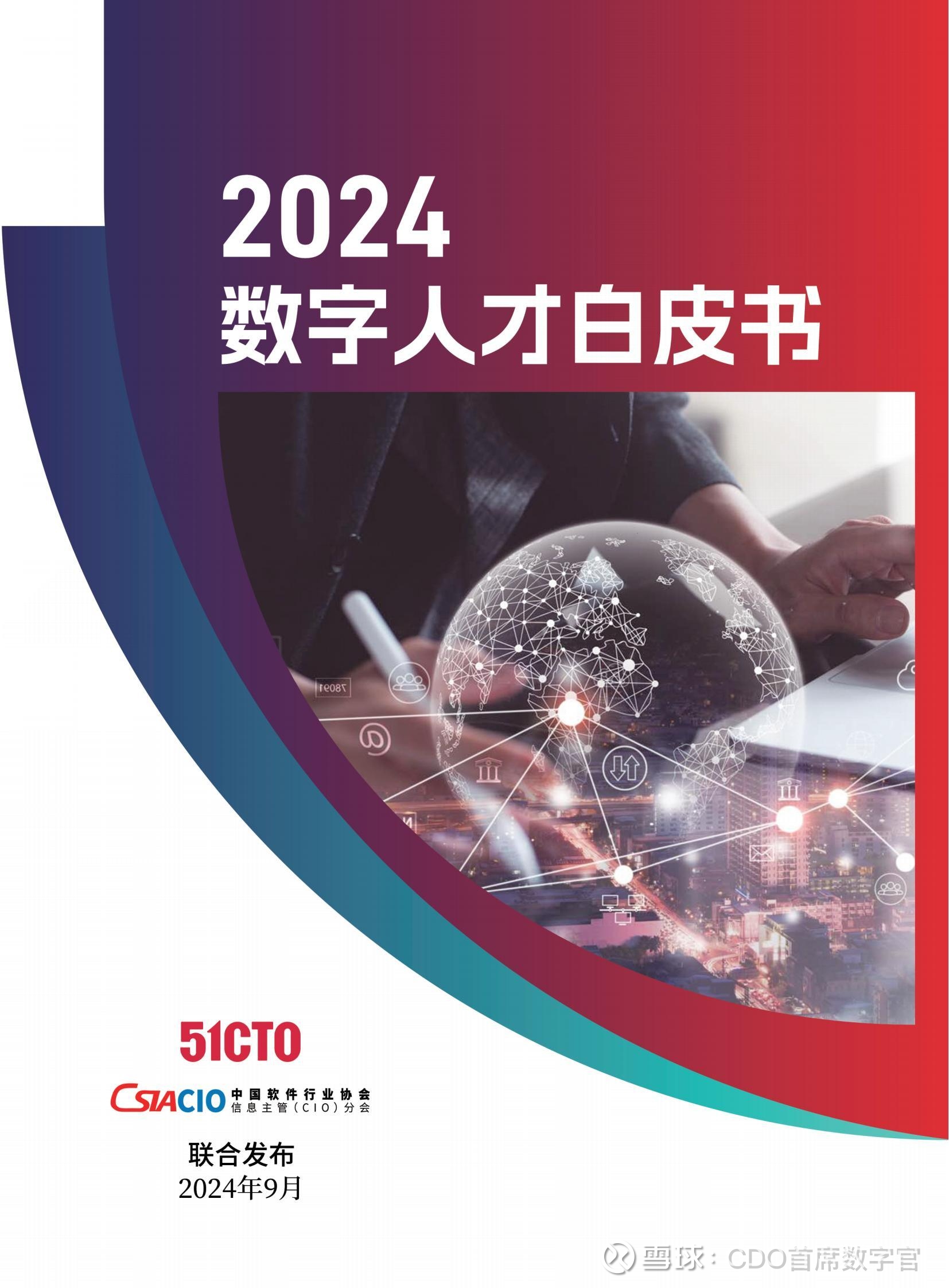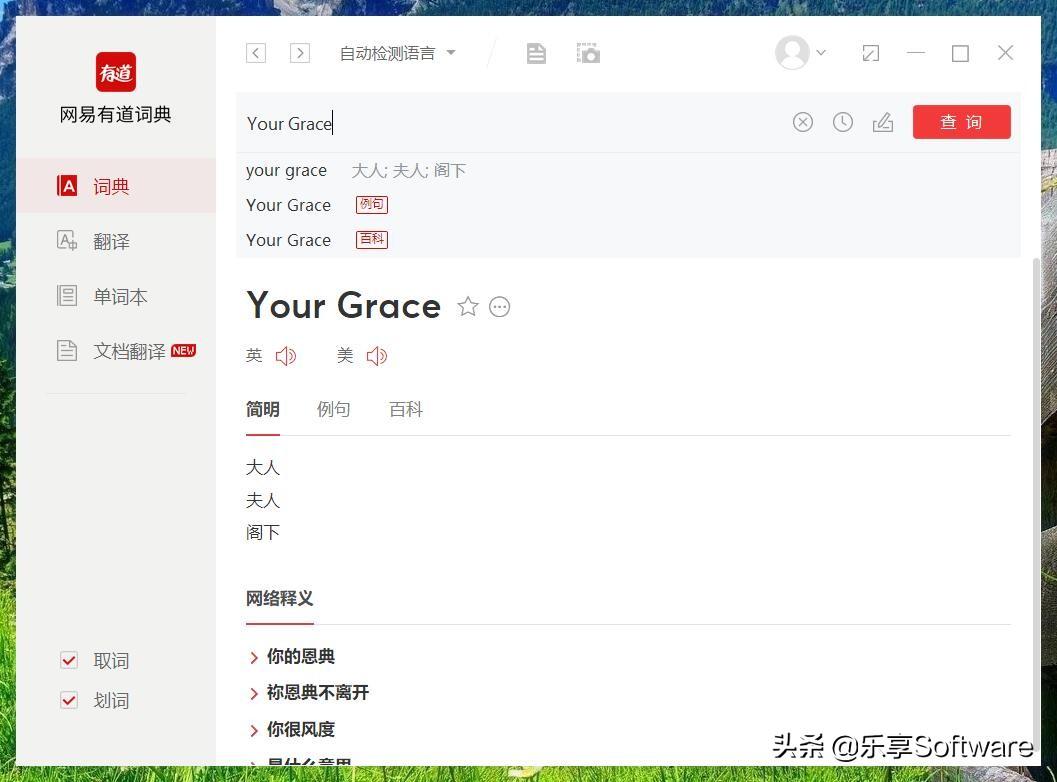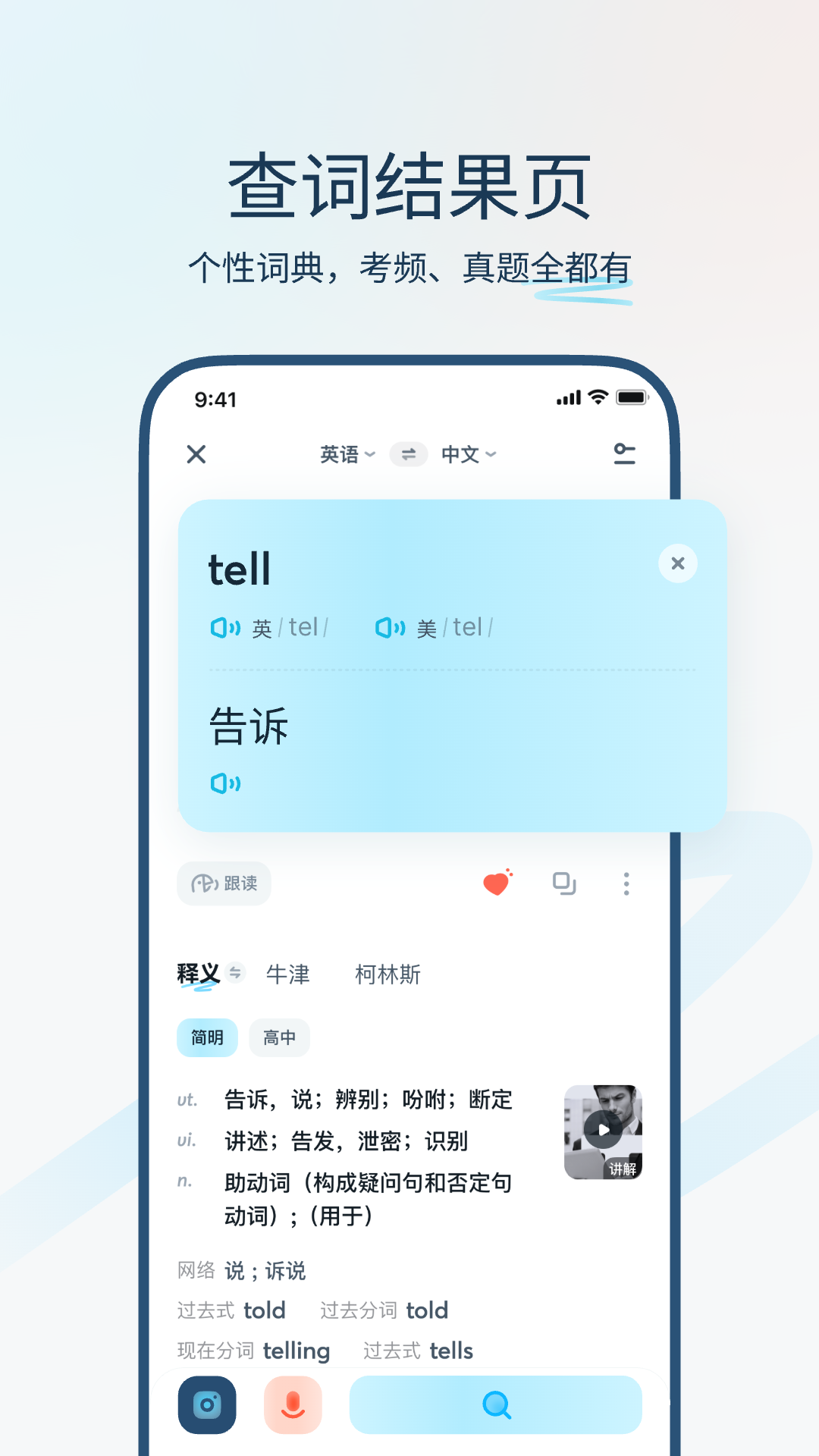在学习外语的过程中,你是否也曾遇到这样的困扰:词典里的单词发音太快,听不清细节?想要模仿地道口音,却分不清英式与美式的细微差别?别担心,有道词典强大的发音设置功能正是为你解决这些难题而生。有道翻译官网将为你提供一份详尽的指南,从零开始,带你彻底掌握有道词典的语音速度与语调调整,让它成为你语言学习路上的最佳伴侣。
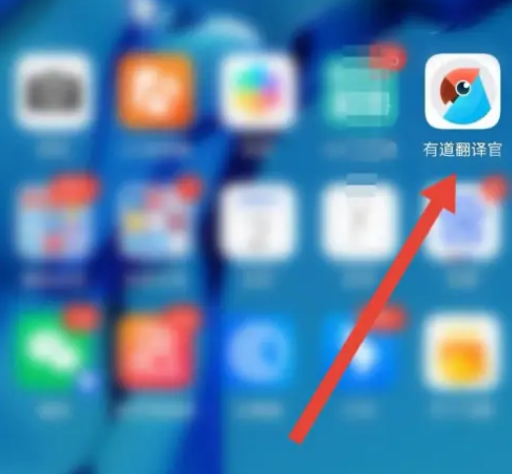
有道翻译官网目录
为什么要调整发音设置?不仅仅是“听清楚”
很多用户只知道可以将发音调慢,但调整发音设置的价值远不止于此。它是一个强大的、个性化的学习工具,主要体现在以下三个方面:
- 攻克发音难点: 对于初学者,将语音速度调慢可以清晰地听到每个音节的细节,特别是针对连读、爆破、弱读等现象,有助于精准模仿,打好发音基础。
- 培养地道语感: 有道词典通常提供英式(UK)和美式(US)两种口音。通过切换和对比收听,你可以系统地训练自己的耳朵,熟悉不同口音的特点,并根据自己的学习目标选择一种进行深度模仿。
- 提升听力水平: 在学习初期使用慢速,熟悉后再切换回正常语速进行听力自测。这种“由慢到快”的训练方法,能有效帮助你适应真实对话的语速,提升听力理解能力。
分步教学:如何调整有道词典的发音?
无论你是在手机上随时查词,还是在电脑前深度学习,有道词典都提供了便捷的设置路径。下面我们分平台进行讲解。
移动端(手机/平板)设置指南 (iOS & Android)
移动端的设置路径非常直观,通常几步即可完成。
- 打开有道词典 App,点击右下角的“我的”。
- 在“我的”页面中,找到并点击“设置”选项(通常是一个齿轮图标)。
- 在设置菜单中,选择“发音设置”或类似的选项(如“词典与翻译设置”中的发音部分)。
- 在这里,你将看到核心的调整选项:
- 发音选择: 你可以在“美式发音”和“英式发音”之间进行切换。选择后,这将成为你查词时的默认口音。
- 单词语速: 通常提供“正常”和“慢速”两个选项。选择“慢速”后,所有单词的发音都会自动放慢。
- 设置完成后,直接返回查词界面即可生效。现在随便查一个单词,点击喇叭图标试试效果吧!
小提示: 部分版本的有道词典可能在查词结果页面的喇叭图标旁,直接提供“UK/US”切换按钮,更加方便。
桌面端(电脑版)设置指南
电脑版的设置入口同样清晰,适合在进行文档阅读或写作时使用。
- 打开有道词典PC版客户端。
- 点击主界面左下角的主菜单图标(通常是三条横线或Logo图标)。
- 在弹出的菜单中选择“设置”。
- 在设置中心窗口中,切换到“取词划词”或“翻译设置”标签页,找到与“发音”相关的配置区域。
- 你会看到相似的选项:
- 真人发音: 选择默认的口音,即“美式”或“英式”。
- 发音语速: 勾选“单词使用慢速发音”的复选框即可开启慢放功能。
- 点击“应用”或“确定”保存设置。
进阶策略:如何利用发音设置高效学习?
仅仅知道如何设置是不够的,专业的学习者会把工具用到极致。以下是一些进阶使用策略:
- 影子跟读法 (Shadowing): 将语速调至“慢速”,播放单词或例句发音,延迟1-2秒开始跟读。重点模仿元音的饱满度、辅音的清晰度以及音调的起伏。
- 口音对比训练: 找一个英美发音差异较大的单词(如 “water”,有道词典的发音设置,远不止是一个简单的辅助功能。它是一个强大的、可定制的语言学习工具。通过策略性地调整语音速度和语调(口音),你可以将它从一个被动的查词工具,转变为一个主动帮助你矫正发音、训练听力、培养语感的“私人外教”。现在就动手设置吧,你会发现,在语言学习的道路上,每一个微小的调整,都能带来事半功倍的效果。